本文主要是介绍Liferay开发之一 编译与部署Eclipse+Tomcat+MySQL+Liferay4.1.2,希望对大家解决编程问题提供一定的参考价值,需要的开发者们随着小编来一起学习吧!
Liferay 开发之一
编译与部署 Eclipse+Tomcat+MySQL+Liferay4.1.2
一、开发环境
编辑工具:Eclipse3.1+MyEclipse4.0
Java:JDK1.5
Web服务器:Tomcat 5.5.16
数据库:MySQL 4.0.16
Liferay:4.1.2
关于Eclipse、Java、Tomcat和MySQL的安装不在这里说明。注:在系统环境变量将JAVA_PATH设定为JDK1.5的所在目录
二、将Liferay引入到Eclispe
1、 从 www.liferay.com上下载liferay-portal-src-4.1.2.zip文件然后将其解压到硬盘的指定目录下;如D:/Work/portal4
2、 启动Eclipse,然后选择菜单:File->Import…;
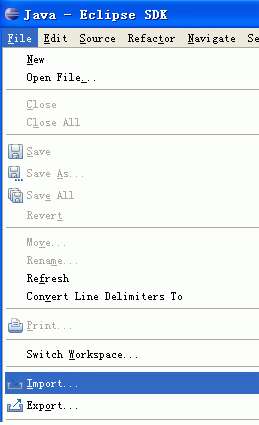
在弹出窗口中选择Existing Projects into Workspace,然后点击Next显示下一窗口;
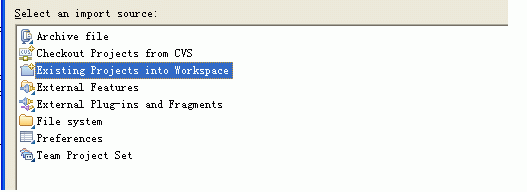
在下一窗口的Select root directory中选择目录D:/Wrok/portal4(你Liferay源码所解压的目录)。
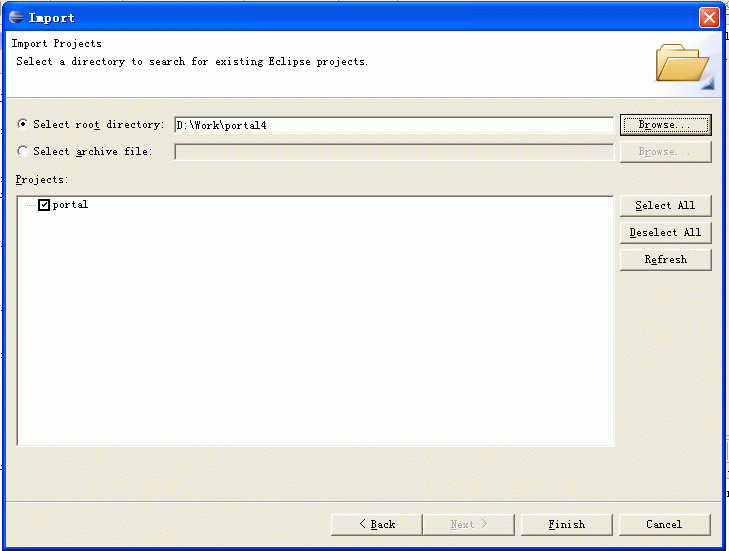
然后点击Finish,此时Eclipse中将会显示如下目录结构:
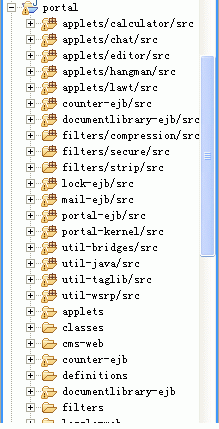
三、修改代码
(第1、2、3项可不作修改。)
1、 修改项目根目录下的app.server.properties文件
app.server.type= tomcat
....
app.server.tomcat.dir= E : /tomcat
(注:此 E : /tomcat 为你 Tomcat 的安装目录)
2、 修改portal-ejb/classes/portal.properties文件
portal.release=professional
……
locales=zh_CN,zh_TW,ar_SA,cs_CZ,nl_NL,en_US, …
translator.default.languages=zh_CN
3、 修改portal-ejb/classes/system.properties文件
user.country=CN
user.language=zh_CN
user.timezone=GMT+8
4、 修改tools/ext_tmpl/app.server.properties文件,修改内容与第1步相同。
5、 修改tools/ext_tmpl/ext-ejb/classes/portal-ext.properties文件
portal.release=professional
6、 在 tools/ext_tmpl/build-parent.xml 中加入如下内容。
< copy todir = "${app.server.lib.global.dir}" >
< fileset dir = "ext-lib/global" />
< fileset dir = "lib/development" includes = "mysql.jar" />
< fileset dir = "lib/global" />
</ copy >
7、 修改根目录下的release.properties文件。此为liferay编译后ext的目录
lp.eclipse.dir=D:/Projects/liferay/portal/eclipse
lp.ext.dir=D:/Projects/liferay/portal/ext
lp.source.dir=D:/Projects/liferay/portal/source
四、编译portal
打开项目根目录下的build.xml文件,然后点击右键
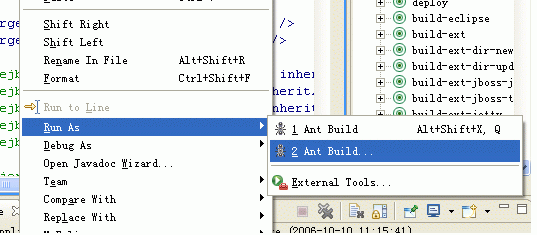
选择任务start、build-ext
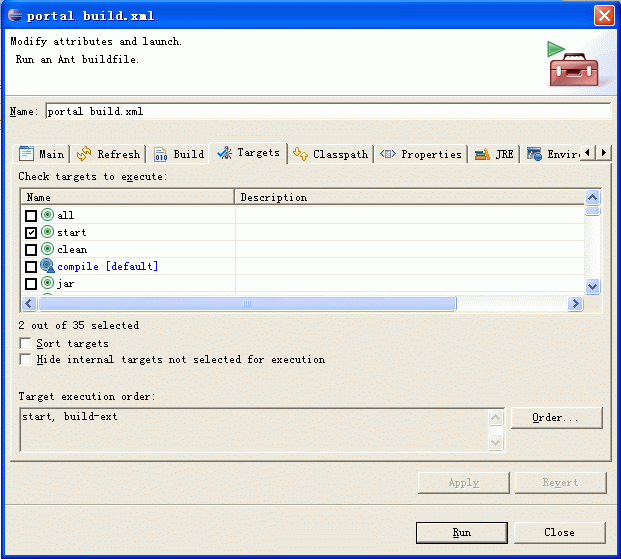
然后点击Run。
编译完成后将在D:/Projects/liferay/portal/ext目录下生成一系列文件。此目录在 release.properties 文件中指定
五、编译和发布ext
1、在Eclipse中引入ext。在Eclipse菜单中选择File->Import…, 在弹出窗口中选择Existing Projects into Workspace,然后点击Next显示下一窗口;在下一窗口的Select root directory中选择目录D:/Projects/liferay/portal/ext;然后点击Finish。引入后项目目录如下所示:
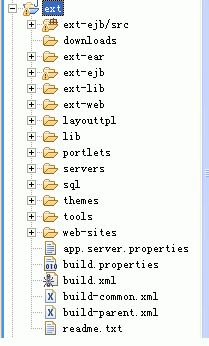
打开ext项目下的build.xml文件,然后点击右键Run As->Ant build…
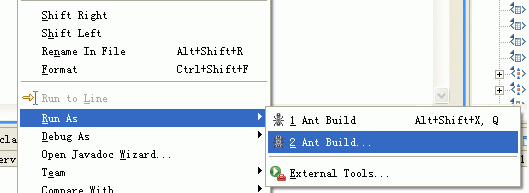
在弹出窗口中选择deploy任务
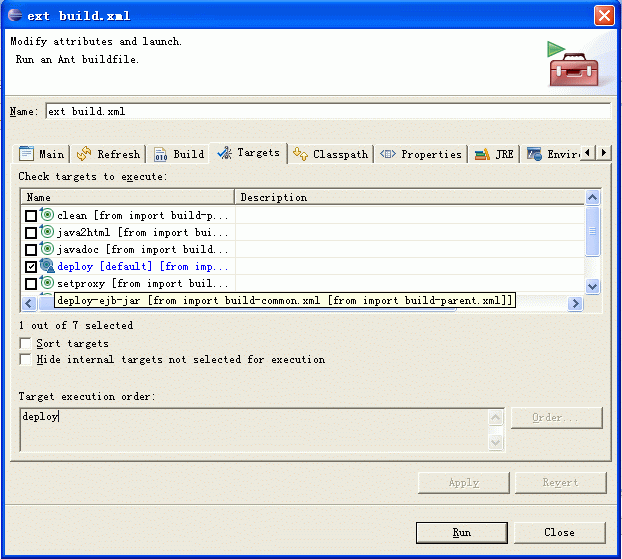
然后点击Run。至此liferay将发布到你E:/tomcat目录下。
六、配置tomcat运行环境
1 、在Tomcat的TOMCAT_HOME/conf/server.xml文件中(修改URIEncoding是增加对中文参数的支持):
<Connector port="80" maxHttpHeaderSize="8192"
maxThreads="150" minSpareThreads="25" maxSpareThreads="75"
enableLookups="false" redirectPort="8443" acceptCount="100"
connectionTimeout="20000" URIEncoding="UTF-8" disableUploadTimeout="true" />
2 、在TOMCAT_HOME/conf/Catalina/localhost目录下增加ROOT.xml文件(配置tomcat下MySQL数据库连接池):
<Context path="" docBase="/" debug="0" reloadable="true" crossContext="true">
<Resource
name="jdbc/LiferayPool"
auth="Container"
type="javax.sql.DataSource"
driverClassName="com.mysql.jdbc.Driver"
url="jdbc:mysql://localhost:3306/lportal"
username="root"
password="password"
maxActive="20"
/>
<Resource
name="mail/MailSession "
auth="Container"
type="javax.mail.Session"
mail.transport.protocol="smtp"
mail.smtp.host="localhost"
/>
<Realm
className="org.apache.catalina.realm.JAASRealm"
appName="PortalRealm"
userClassNames="com.liferay.portal.security.jaas.PortalPrincipal"
roleClassNames="com.liferay.portal.security.jaas.PortalRole"
debug="99"
useContextClassLoader="false"
/>
</Context>
3 、TOMCAT_HOME/conf/Catalina/localhost/ROOT.XML如下:
<Context path="">
<Resource
name="jdbc/LiferayPool"
auth="Container"
type="javax.sql.DataSource"
driverClassName="com.mysql.jdbc.Driver"
url="jdbc:mysql://localhost/lportal?useUnicode=true&characterEncoding=UTF-8"
username=""
password=""
maxActive="100"
maxIdle="30"
maxWait="10000"
/>
<Resource
name="mail/MailSession"
auth="Container"
type="javax.mail.Session"
mail.transport.protocol="smtp"
mail.smtp.host="localhost"
/>
<Realm
className="org.apache.catalina.realm.JAASRealm"
appName="PortalRealm"
userClassNames="com.liferay.portal.security.jaas.PortalPrincipal"
roleClassNames="com.liferay.portal.security.jaas.PortalRole"
debug="99"
useContextClassLoader="false"
/>
</Context>
4 、catalina.properties 修改:
common.loader=${catalina.home}/common/classes,${catalina.home}/common/i18n/*.jar,${catalina.home}/common/endorsed/*.jar,${catalina.home}/common/lib/*.jar,${catalina.home}/common/lib/ext/*.jar
5 、在TOMCAT_HOME/conf/目录下新增jaas.config文件,jaas.config内容如下:
PortalRealm{
com.liferay.portal.kernel.security.jaas.PortalLoginModule required;
};
6 、catalina.bat 如下:
rem ----- Execute The Requested Command ---------------------------------------
set JAVA_OPTS=-Xms128m -Xmx512m -Dfile.encoding=UTF8 -Duser.timezone=GMT -Djava.security.auth.login.config=%CATALINA_HOME%/conf/jaas.config
七、运行tomcat
运行TOMCAT_HOME/bin目录下的startup.bat文件启动tomcat,服务器启动完成后在IE地址栏内输入 http://localhost。(如果你没有更改你的tomcat端口,则输入: http://localhost:8080)
作者:王宏江 QQ:9131144 Email:workflow@163.com
这篇关于Liferay开发之一 编译与部署Eclipse+Tomcat+MySQL+Liferay4.1.2的文章就介绍到这儿,希望我们推荐的文章对编程师们有所帮助!







